Come disattivare le opzioni di inserimento Pulsante fluttuante in Excel

Excel include una funzionalità che consente di applicare rapidamente alcune formattazioni di base alle righe, alle colonne o alle celle inserite nel foglio di lavoro. Quando inserisci uno di questi elementi, viene visualizzato un piccolo pulsante mobile, denominato "Opzioni di inserimento", accanto alla riga, colonna o cella inserita.
Il pulsante "Inserisci opzioni" contiene un piccolo pennello. Quando si fa clic sul pulsante, Excel visualizza le opzioni per la formattazione rapida della riga, colonna o cella inserita. Questo può essere utile a volte, ma il pulsante potrebbe anche essere fastidioso. Tuttavia, è facile spegnerlo.
Per disattivare il pulsante "Inserisci opzioni", fai clic sulla scheda "File".
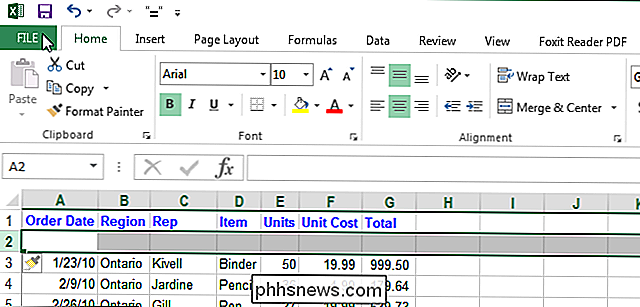
Nella schermata del backstage, fai clic su "Opzioni" nell'elenco di elementi a sinistra.
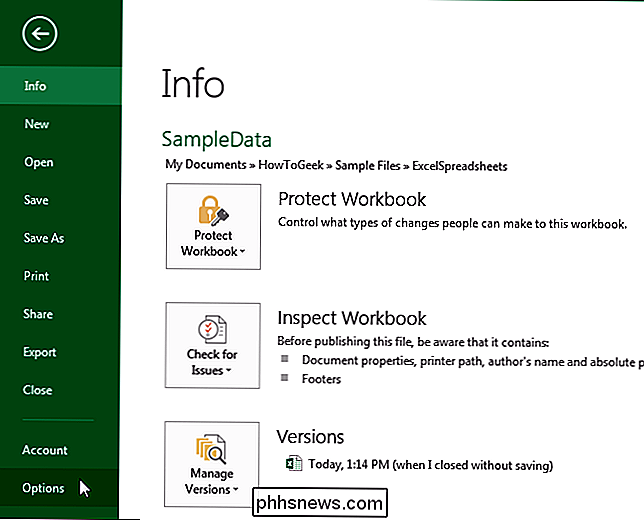
Nella finestra di dialogo "Opzioni di Excel", fai clic su "Avanzate" nell'elenco di elementi a sinistra.
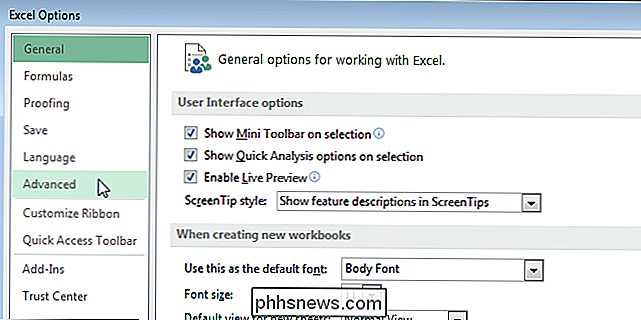
Scorri verso il basso fino alla sezione "Taglia, copia e incolla" a destra e seleziona "Mostra inserto" Pulsanti delle opzioni "casella di controllo quindi non c'è alcun segno di spunta nella casella.
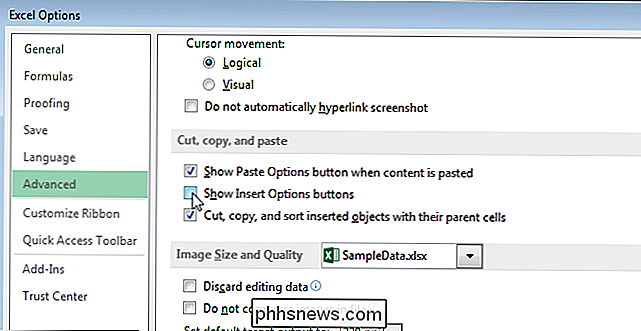
Fare clic su" OK "per accettare la modifica e chiudere la finestra di dialogo" Opzioni di Excel ".
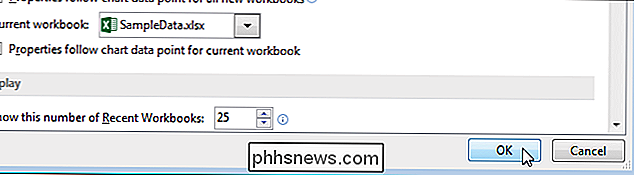
Quando si disattiva il pulsante" Inserisci opzioni ", puoi ancora formattare la riga, la colonna o la cella inserita. Semplicemente, seleziona la riga, la colonna o la cella e fai clic con il pulsante destro del mouse su di essa. Viene visualizzata una mini barra degli strumenti insieme a un menu popup. Utilizza la mini barra degli strumenti per applicare la formattazione di base all'elemento ed eseguire altre azioni sull'oggetto utilizzando il menu popup.
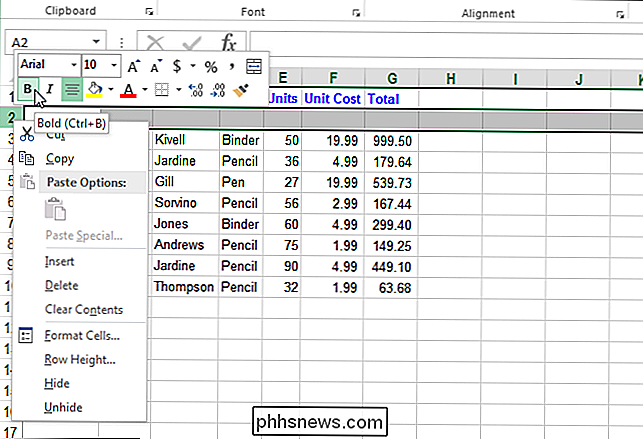
Se si disattiva il pulsante "Inserisci opzioni" mentre una riga, colonna o cella inserita è ancora evidenziata, la il pulsante continua a essere visualizzato. La prossima volta che inserisci una riga, una colonna o una cella, il pulsante "Inserisci opzioni" non verrà visualizzato.

Come risolvere il Mac con Activity Monitor
Non sono molti gli utenti occasionali che conoscono l'Activity Monitor di OS X, e meno ancora capiscono come funziona e cosa può realmente fare. Ecco come utilizzare Activity Monitor per gestire la memoria del tuo Mac, correggere applicazioni lente e risolvere altri problemi. Avvia l'app Activity Monitor andando su "Applicazioni> Utilità> Monitor attività", o semplicemente digita "Monitoraggio attività" in Riflettore.

Come catturare immagini fisse da un video o da un DVD
Guardare un film in DVD sul tuo computer o un video che hai scaricato dalla tua fotocamera e desideri poter catturare un particolare fotogramma come fermo immagine? Per impostazione predefinita in Windows, le uniche opzioni che potresti avere sono usare PrintScreen o usare la scorciatoia CTRL + I in Windows Media Player 9 e 10



